Привет, друзья. Это римейк одной давней, опубликованной ещё в 2013 году статьи сайта «Бесплатная программа для восстановления удалённых файлов R.saver». В ней мы рассматривали, как восстановить удалённые файлы после очистки корзины Windows. С тех пор утекло много воды: у программы поменялся не только интерфейс, но и сам механизм работы с ней. И вот, собственно, ниже предлагаю посмотреть на работу по восстановлению данных с актуальной R.saver.
Как восстановить удалённые файлы бесплатной программой R.saver
Программа R.saver полностью бесплатная, она позволяет восстанавливать наши удалённые мимо корзины или после её очистки файлы и папки. Естественно, при условии, что данные не затёрты намеренно или не перезаписаны уже другой информацией. R.saver может восстанавливать данные на разделах с файловыми системами NTFS, FAT и ExFAT. Программа очень простая, юзабильная, работает портативно и не требует установки в систему. В общем, это Must Have в коллекции софта любого пользователя. Скачать её можно на официальном сайте:
Как работать с программой? Итак, вам понадобилось восстановить случайно или, возможно, намеренно удалённые данные. А, возможно, вы сделали переразметку разделов жёсткого диска, но забыли прежде скопировать какие-то ценные данные. Как восстановить теперь их? Запускаем R.saver, ставим галочки о прочтении назиданий от разработчиков программы в приветственном окне, жмём «Давайте начнём».
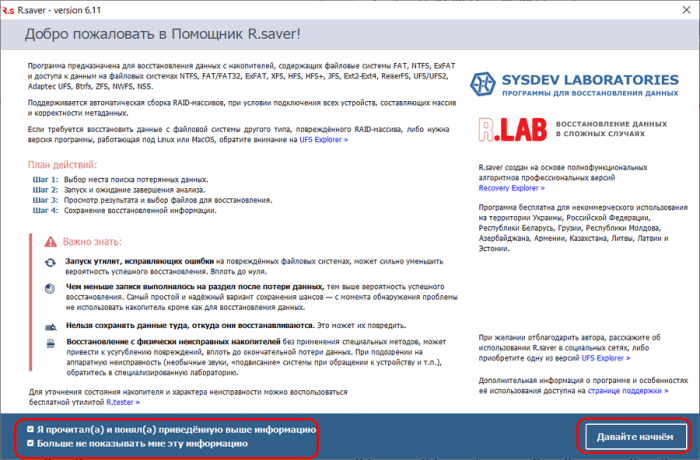
Выбираем раздел диска, на котором хранились удалённые данные. Если диск переразмечен, с активной вкладки «Логические тома» переключаемся на вкладку «Физические диски» и, соответственно, указываем весь жёсткий диск. Жмём «Продолжить».
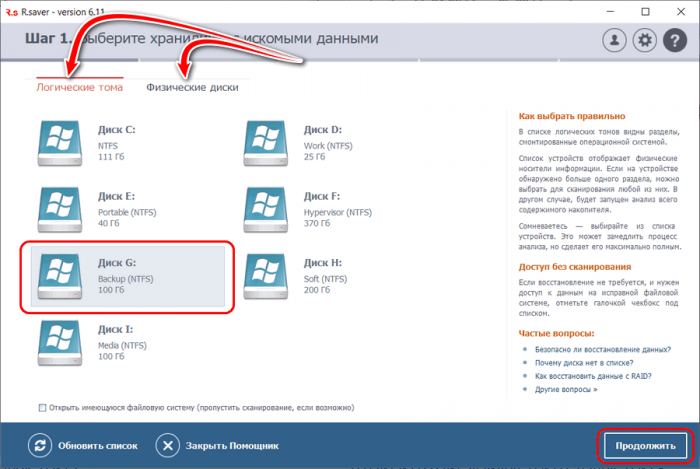
Ждём, пока завершится анализ возможных для восстановления данных.
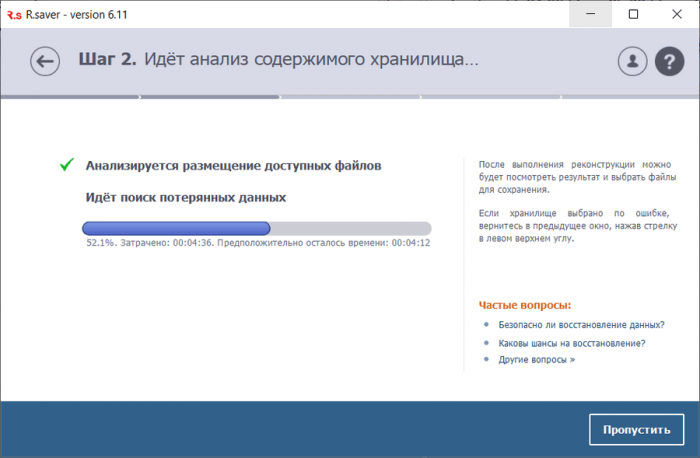
По завершении анализа отмечаем галочками папки или отдельные файлы для восстановления. Жмём «Восстановить выбранное».
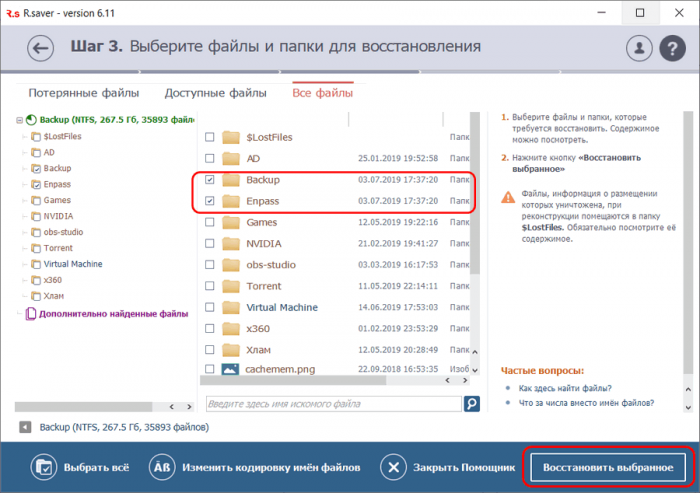
Восстановленные данные будут помещены в папку с названием «Восстановлено» на каком-то из разделов диска. И этот раздел нам нужно указать. Он должен отличаться от исходного, на котором хранились восстанавливаемые данные. Затем жмём «Начать восстановление».
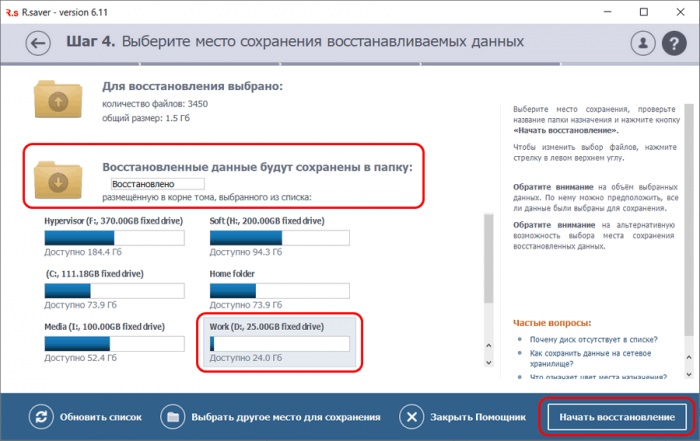
По итогу нажимаем «Перейти к восстановленным данным», потом – «Завершить».
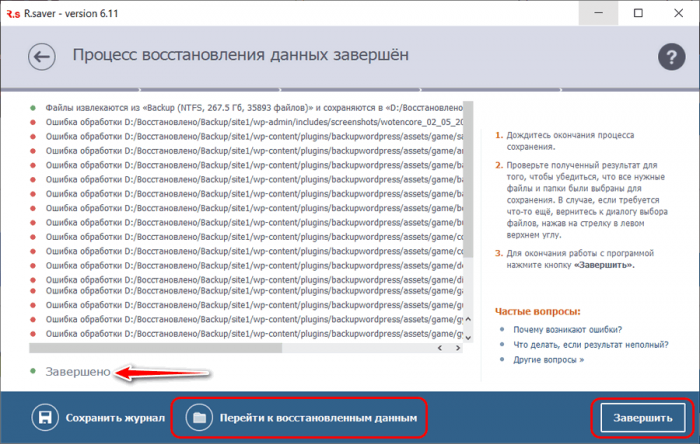
В проводнике откроется папка с восстановленными данными.
В статье описываются принципы и методы программного восстановления данных для пользователей, не обладающих специальными знаниями.
Если ценность информации очень высока и/или носитель информации имеет физические повреждения — стоит задуматься об обращении к специалистам. В этом случае вероятность полного восстановления данных будет наивысшей.
При самостоятельном восстановлении данных стоит принять к сведению следующую информацию:
- Запись на раздел с восстанавливаемой информацией может уменьшить вероятность восстановления данных, так как данные могут быть записаны поверх существующих. Это касается также установки программ для восстановления данных и сохранения восстановленных файлов.
- Все работы с исходным накопителем желательно свести к минимуму для увеличения шансов на восстановление. Хорошая практика — создание посекторной копии накопителя и использование различных методов восстановления на копии.
- Если носитель информации имеет физические повреждения (в первую очередь это касается жестких дисков), то любое воздействие может усугубить ситуацию. Продолжать восстановление самостоятельно следует только в случае, когда стоимость самих данных ниже стоимости их восстановления специалистами.
- Проверка диска на наличие ошибок средствами Windows создаст дополнительные сложности для восстановления данных, вплоть до полной невозможности их восстановления.
Структура диска
Для лучшего понимания дальнейших действий расскажем о логической структуре диска и файловых систем. Если вам не интересна теория и требуется быстро восстановить данные — можете пропустить раздел и перейти непосредственно к алгоритму действий.
MBR
Master Boot Record — главная загрузочная запись — находится в нулевом секторе диска, содержит часть исполняемого кода, а также данные о четырех разделах и о том, какой раздел является загрузочным.
Если MBR исправен, то после получения управления код, содержащийся в нем, считывает таблицу разделов и передает управление коду, содержащемуся в первом секторе загрузочного раздела (VBR — Volume Boot Record), если тот содержит сигнатуру 55AAh в конце сектора.
В противном случае может появиться сообщение об ошибке, например: «Reboot and select a proper boot device» или «Invalid partition table» или «Missing operating system». Все перечисленные сообщения могут возникать как по причине неисправности в MBR или VBR, так и по иным причинам (выбран неправильный загрузочный диск и т. д.).
Для восстановления поврежденного MBR или загрузочного раздела существуют специализированные утилиты, такие как testdisk (Windows) и gpart (Linux), также можно использовать «Консоль восстановления» с установочного диска Windows. Их применение не всегда даст положительный результат при восстановлении данных, так как кроме повреждения MBR и VBR могут быть и другие неисправности, поэтому данные варианты в статье освещаться не будут. И хотя в сети достаточно инструкций по устранению подобных неисправностей, рекомендуется сначала восстановить важные данные с накопителя, а потом уже пытаться восстановить его правильную работу.
Файловые системы
Любой раздел, содержащий файловую систему, состоит из следующих частей:
- Область загрузчика (VBR), которая содержит информацию о структуре раздела, а также исполняемый код.
- Область данных, которая разбивается на равные части, называемые кластерами, при этом каждый кластер имеет уникальный номер. Размер кластера задается при форматировании.
- Область служебных данных файловой системы, в которой может храниться информация о папках, файлах, их именах, атрибутах, а также информация о том, какие цепочки кластеров занимает тот или иной файл.
Местоположения частей, а также копий служебных данных зависят от типа файловой системы.
Рассмотрим подробнее наиболее популярные файловые системы на пользовательских компьютерах: FAT и NTFS.
NTFS
Структура файловой системы NTFS схематически изображена на рисунке.

Структура NTFS
Начинается раздел с загрузочной области, которая содержит информацию о разделе, а также исполняемый код. Копия загрузчика чаще всего находится в конце раздела.
Следующая область — главная таблица файлов MFT (Master File Table). Именно в ней хранится информация о каталогах, файлах и их атрибутах. Обычно под MFT резервируется область диска, равная 12,5% размера раздела. Размер зарезервированной области может меняться (как в большую, так и в меньшую сторону), а сама таблица может быть фрагментирована.
Кроме того, в определенной области раздела содержится копия первых 4 служебных записей таблицы.
Область пользовательских данных занимает все оставшееся пространство раздела.
При удалении файла стандартными средствами ОС в файловой записи ставится лишь отметка о том, что файл удален, а занимаемое им место помечается как свободное. Если после удаления файла никакой записи на диск не производилось — файл остался на месте, и его восстановление возможно.
При форматировании раздела происходит создание новой MFT на месте старой. Изначально размер новой таблицы достаточно мал (несколько сотен записей MFT), поэтому некоторые служебные записи предыдущей файловой системы еще можно восстановить. Чем больше было записано файлов на отформатированный раздел — тем меньше вероятность успешного восстановления данных.
В этом случае данные физически остаются на своих местах, также сохраняется часть информации о них, хранившаяся в предыдущей версии MFT. Стандартными средствами ОС эти файлы прочитать невозможно.
Иногда полное форматирование называют низкоуровневым форматированием, что является ошибкой. Низкоуровневое форматирование — технологическая операция, которая производится при изготовлении накопителя, и программными методами ее осуществить невозможно.
На самом деле из операционной системы доступно только высокоуровневое форматирование двух типов: полное и быстрое. Быстрое форматирование просто формирует таблицу раздела, а при полном форматировании сначала происходит проверка всего диска на наличие поврежденных секторов. В Windows XP эта проверка происходит с помощью операции чтения (то есть данные остаются на месте, и значит, в вопросе восстановления эта ситуация не отличается от быстрого форматирования, рассмотренного выше), а в Windows 7 сектора проверяются записью, при этом данные уничтожаются безвозвратно, и никаких способов их восстановить нет.
FAT
Структура файловой системы FAT схематически изображена на рисунке.

Структура FAT
В начале раздела находится VBR, ее копия обычно через расположена через 6 секторов. Через определенное количество секторов находится сама файловая таблица FAT (File Allocation Table), следом за ней — ее копия.
В файловой таблице хранится информация только о цепочках кластеров, которые занимают файлы. Имена и атрибуты файлов хранятся в директориях, которые располагаются в пользовательской области.
Пользовательская область в FAT начинается с корневого каталога, все остальные каталоги и файлы располагаются в нем. Записи каталога указывают на первую запись в файловой таблице, в которой содержится информация о кластерах файла.
При удалении файла происходит изменение первого символа файловой записи на специальный код, который означает, что файл удален. Также помечаются свободными кластеры и удаляется информация о цепочке кластеров, занимаемых файлом, что усложняет процедуру восстановления фрагментированных файлов. Область данных остается без изменений, то есть файлы все еще возможно восстановить.
При форматировании формируется новая файловая таблица и корневой каталог, размер таблицы указывается в ее начале. Сами данные, в общем случае, остаются на диске. То, что следует на диске после вновь созданной таблицы, остается нетронутым (то есть информация о местоположении файлов, которые были на диске до форматирования). По мере записи новых файлов данные структур каталогов и файлов замещаются новыми, уменьшая вероятность восстановления существовавшей информации.
Методы восстановления данных
Существуют как чисто программные методы восстановления данных, так и программно-аппаратные. Для последних необходимо специальное дорогостоящее оборудование, соответствующие опыт и знания, тогда как программное восстановление с помощью автоматизированных утилит доступно практически любому пользователю ПК. Именно этот способ и будет описан далее.
Восстановление удаленных файлов
Для восстановления файлов, удаленных стандартными средствами операционной системы, необходимо прочитать служебные данные, минуя интерфейс файловой системы. При этом можно получить информацию о местоположении файлов, которые отмечены удаленными.
Если последующая запись на диск не производилась, то по этому местоположению получится считать нужный файл.
Реконструкция поврежденной файловой системы
Данный метод применяется в случае, когда файловая система была повреждена или отформатирована. Для реконструкции файловой системы необходимо просканировать весь раздел для поиска остатков служебных данных, на основе которых будет воспроизведена файловая таблица и, в случае успеха, будет получен доступ к файлам и папкам, хранившимся в разделе.
Восстановление после смены структуры разделов диска
Специализированные утилиты сканируют накопитель на наличие структур файловых систем, которые имеются на диске. На основании сканирования строится список возможных файловых систем с предварительной оценкой их состояния. Следующим шагом является проверка найденных систем на наличие нужных данных.
Восстановление по сигнатурам
RAW-recovery — восстановление по сигнатурам, используется в случаях, когда другие методы не дали удовлетворительного результата. В этом случае на накопителях производится посекторное сканирование на наличие известных сигнатур (уникальный набор символов, характерный для определенного типа файлов).
Для найденных файлов неизвестны ни названия, ни логическое расположение, ни атрибуты. В случае, если файлы фрагментированы, данный метод восстановления будет неэффективен.
Если сигнатура начала файла была найдена, то следующей задачей стоит найти конец файла. Обычно для этого используется любая следующая известная сигнатура, что может давать неудовлетворительный результат. Современные программы применяют методы, использующие остатки данных о файловой системе и ее особенности для улучшения результата. В ряде случаев подобные алгоритмы могут помочь восстановить даже фрагментированный файл, что при использовании стандартных алгоритмов невозможно. Например, алгоритм IntelliRAW, использующийся в программах семейства UFS Explorer, работает совместно с алгоритмами реконструкции файловой системы и использует полученные сведения для определения конца файлов. Такая реализация позволяет добиться лучших результатов, чем при использовании простых методов восстановления по сигнатурам.
Хороший результат черновое восстановление может дать в случае, когда файлы на накопителе расположены последовательно, без смещений и фрагментации. Например, при восстановлении файлов с карт памяти фотоаппаратов, видеокамер и т. д.
Алгоритм восстановления данных
Алгоритм мы приведем на примере бесплатной программы R.saver, которая доступна для некоммерческого использования на территории бывшего СНГ. Она компактная, простая в использовании и не требует установки. Использует алгоритмы коммерческого ПО UFS Explorer, дает результаты на уровне профессиональных утилит. Поддерживаются файловые системы NTFS, FAT и exFAT.
Скачать ее можно со страницы поддержки на официальном сайте: http://rlab.ru/tools/rsaver.html.
Архив с программой необходимо распаковать на раздел, отличный от того, с которого будет вестись восстановление. В случае, если в системе всего один раздел, лучшим решением будет подключение диска с восстанавливаемыми данными к другому компьютеру. Если такой возможности нет, можно распаковать программу на внешний накопитель (если он достаточного объема для сохранения восстанавливаемых данных).
Выбор раздела
После распаковки программы ее необходимо запустить. В левой части главного окна можно увидеть подключенные к системе накопители и разделы на них. Если нужный раздел был автоматически найден и отображен в списке — выбирайте его и переходите к следующему пункту.
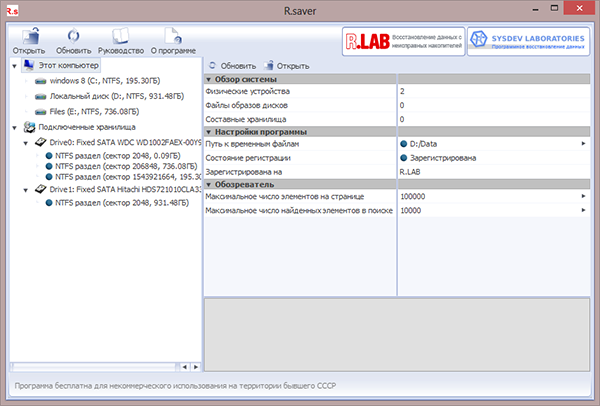
Главное окно R.saver
В случае, если нужного раздела нет в списке (например, производилось форматирование накопителя или изменение размеров разделов), можно запустить поиск потерянного раздела или задать его самостоятельно (только если вы знаете точные параметры раздела). Выбрать эти функции можно в контекстном меню накопителя либо на тулбаре.
Рассмотрим функцию поиска потерянного раздела подробнее:
После ее запуска откроется новое окно, в котором необходимо нажать на кнопку «Найти сейчас», что запустит поиск на диске известных файловых систем. По мере их нахождения список будет дополняться информацией о найденных разделах. Наиболее вероятные варианты будут иметь иконку синего цвета, что означает хорошее состояние раздела. Если иконка желтого или красного цветов, то найденный раздел либо очень сильно поврежден, либо найден ошибочно (некоторые типы файлов могут давать такой эффект).
Из списка разделов необходимо пометить галочками те, которые наиболее соответствуют параметрам искомого раздела: начало (в секторах), размер (в секторах и мегабайтах), метка, тип файловой системы.
Если значение в колонке «размер» меньше значения в колонке «начало», то, вероятнее всего, данный раздел не является действительным. Обычно этими «неправильными» разделами являются образы дисков, хранящиеся на накопителе.
Результаты сканирования рекомендуется сохранить перед продолжением, чтобы не пришлось сканировать диск заново в случае неправильного выбора.
Для продолжения нажмите кнопку «Использовать выделенные».
Сканирование
Далее откроется окно файлового менеджера, которое покажет текущее состояние файловой системы (то есть файлы и каталоги, видимые средствами ОС). Для запуска сканирования нажмите кнопку «Сканировать».
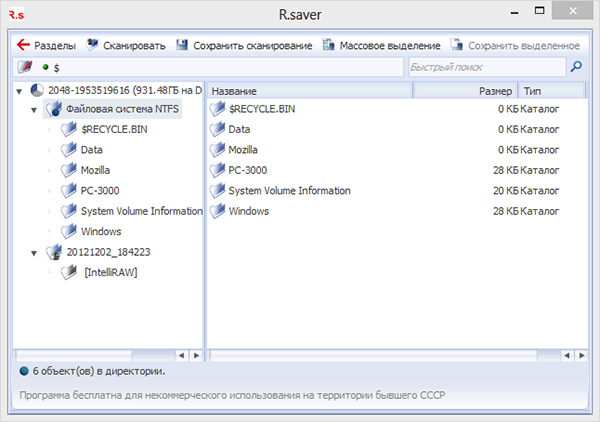
Окно файлового менеджера R.saver
Если был выбран раздел с файловой системой NTFS, то будет предложен выбор: запустить полное или быстрое сканирование.
Область применения быстрого сканирования — поиск файлов, удаленных стандартными средствами операционной системы. При таком сканировании производится только чтение служебных записей в файловой таблице и их анализ.
Полное сканирование используется в большинстве случаев. При этом производится поиск остатков служебных записей в файловой таблице, виртуальная реконструкция файловой системы и посекторное сканирование с использованием технологии IntelliRAW. Дает отличный результат, но занимает больше времени.
Для файловых систем FAT16/FAT32 и exFAT доступен только режим полного сканирования. Это связано с тем, что из-за особенностей указанных файловых систем во многих случаях быстрого сканирования недостаточно для эффективного восстановления данных.
Сохранение результатов
После завершения сканирования программа покажет результат реконструкции в виде дерева файлов и папок, которые удалось найти.
Синими иконками отображаются элементы, которые видны стандартными средствами операционной системы, красными — те, которые были удалены или утрачены и недоступны стандартными средствами операционной системы.
Кроме того, будут доступны служебные папки:
- [Parent unknown] содержит файлы и папки, местоположение которых не удалось привязать к корневому каталогу
- [IntelliRAW] содержит файлы, отсортированные по типу, найденные с помощью восстановления по сигнатурам (с технологией IntelliRAW)
Для сохранения восстановленных данных либо в контекстном меню элемента выберите пункт «Копировать в…», либо нажмите кнопку «Массовое выделение» на тулбаре, потом отметьте все необходимые элементы и нажмите кнопку «Сохранить выделенное».
Напомним, что сохранять восстановленные данные необходимо только на раздел, отличный от того, с которого ведется восстановление — иначе данные могут быть повреждены.
Рекомендуется сохранить результат сканирования, нажав соответствующую кнопку на тулбаре, чтобы не приходилось повторно сканировать раздел в случае, если в первый раз сохранили не все нужные данные.
Нередко, когда файлы по той или иной причине потеряны, сами данные находятся в целости и сохранности. Это позволяет восстанавливать их при помощи специальных программ, которых к настоящему моменту написано великое множество. Часть из них стоят немалых денег, другие — бесплатны. Мы вкратце опишем принципы работы подобного ПО и дадим пошаговую инструкцию использования бесплатной программы R.saver.
Принципы программного восстановления данных
В качестве примера возьмём удаление файлов на разделе с NTFS. Файловая система помимо пользовательских включает в себя служебную информацию, в том числе таблицу файлов MFT (Master File Table) и «карту» диска Bitmap. MFT содержит информацию о всех папках и файлах на диске. Несколько упрощенно о нем можно думать как об аналоге библиотечного каталога, на карточках которого записано в каких шкафах и на каких полках расположены книги. В записях MFT хранится имя файла, права доступа к нему, место расположения данных и т.д. В этой записи также указано «жив» ли файл сейчас, или удален. Карта диска (Bitmap) показывает, какие кластеры диска заняты, а какие свободны для записи. При удалении файла его запись в МFT не стирается, а только модифицируется (он отмечается как удаленный), а в карте диска соответствующие кластеры отмечаются как свободные. Сами данные при этом остаются лежать на своем прежнем месте совершенно невредимыми. Правда, лишь до тех пор, пока этот участок диска не понадобится для записи новых файлов.
Если поверх удаленного файла еще не была записана новая информация, вернуть его к жизни просто: достаточно модифицировать запись в файловой таблице или скопировать данные по указанному там адресу в новый файл. Хорошие программы для восстановления данных следуют принципу «не навреди», что исключает правку служебных структур файловых систем, и используют второй способ.
Иные алгоритмы работают в случае повреждения или форматирования файловой системы. Тогда, чтобы найти данные, программы «прощупывают» всё пространство диска в поисках остатков служебных данных файловой системы и кусков файлов.
Найденные служебные данные позволяют (или не позволяют, в зависимости от состояния) выполнить виртуальную реконструкцию файловой системы, с последующим сохранением нужных данных.
Если при просмотре результатов реконструкции нужные файлы не обнаружены, используется последняя возможность – поиск данных по сигнатурам. Что это такое? У популярных форматов файлов (jpg, avi, bmp и т.д.) существуют характерные для них заголовки. Именно их и ищет программа, просматривая содержимое диска на прямую. Как только найден фрагмент, характерный для файла некоторого формата, программа начинает считывать данные, пока не встретит фрагмент, характерный для окончания файла, или для начала другого (тут уж как «повезет» с форматом).
Разные программы поддерживают немного отличающийся набор форматов, которые они «знают», умеют искать и восстанавливать таким образом. Результатом работы будет набор папок с именами, соответствующими форматам, в которых лежат найденные файлы. Имена файлов и папок не восстанавливаются, т.к. они хранятся в служебных данных файловых систем, которые игнорируются при использовании этого алгоритма.
Какую бы программу для восстановления данных вы не использовали, следует придерживаться основных принципов:
- Никакой записи на раздел, где были потеряны данные. При потере данных на системном разделе, или на том, где может хранится свап-файл – выключайте компьютер немедленно, без корректного завершения работы ОС. Затем восстанавливайте данные на другой машине, или посредством загрузки с LiveCD.
- Программное восстановление данных с неисправного накопителя, без предварительного снятия посекторной копии, может усугубить проблему. Поэтому, если данные критически важны, а причина их потери не известна, сразу обращайтесь к специалистам.
Программа поддерживает восстановление данных с файловых систем семейств FAT и NTFS. Также возможен доступ в режиме чтения к данным на HFS+/HFSX, Ext2, Ext3, Ext4, Reiser, XFS, UFS, UFS2, NWFS, ISO9660.
R.saver по эффективности не уступает лучшему коммерческому софту, поскольку работает на основе алгоритмов профессиональной версии UFS Explorer. Настроек – минимум. Процесс сканирования запускается нажатием одной кнопки, при этом запускаются сразу все возможные варианты сканирования. Это делает программу менее удобной для профессионалов, но значительно упрощает её использование неспециалистами.
Инсталляция не требуется, достаточно скачать и распаковать небольшой архив. Как и некогда FAR, эта программа является бесплатной для некоммерческого использования на территории стран СНГ.
Пошаговая инструкция
При запуске программы вы увидите окно со всеми обнаруженным устройствами и разделами. Выделите те разделы, с которых была потеряна информация, и нажмите “Сканировать”.

Если же нужного вам раздела вы не обнаружили (ориентироваться можно по метке, указанной в окне свойств справа, и размеру), то выберите физический диск, на котором он был, и нажмите «Найти раздел».

После завершения процесса поиска вам будет предложен список всех найденных разделов. Его можно сохранить, чтобы в будущем не тратить время на повторный поиск.

Выделите галочкой те разделы, с которых были утеряны данные, и нажмите «Использовать выбранные». Вы снова попадете в стартовое окно, но список разделов будет полнее. Теперь вам нужно отметить разделы и нажать «Сканировать».
После завершения процесса сканирования вы увидите реконструированную файловую систему (как бы она выглядела, если бы потери данных не происходило). Удаленные и предположительно поврежденные файлы также указываются отдельно в соответствующих разделах.

Воспользовавшись контекстным меню можно скопировать нужный вам файл (или папку) на другой диск. Дважды кликнув по файлу можно просмотреть его содержание (сам файл при этом восстанавливается в место хранения временных файлов). Есть и функция поиска файлов (“Быстрый поиск” в правом верхнем углу).
Telegram-канал @overclockers_news — теперь в новом формате. Подписывайся, чтобы быть в курсе всех новостей!
Назначение программы R.Saver
R.Saver предназначена для восстановления как удалённых данных, так и информации на разделах с повреждённой файловой системой. Поддерживаются следующие файловые системы: FAT12, FAT16, FAT32, exFAT, NTFS, NTFS5, Ext2, Ext3, Ext4, ReiserFS, JFS, XFS, UFS, UFS2 (FFS), включая UFS с обратным порядком байтов, используемую в Sparc/Power серверах, NWFS, HFS, HFS+/HFSX, ISO9660, UDF. Очевидно, что сам носитель информации должен быть физически исправен т.е. правильно определяться в системе и не иметь повреждённых секторов, иначе использование подобных программ с высокой степенью вероятности окончательно выведет из строя повреждённый накопитель.
Пример использования R.Saver
Для демонстрации использования программы, возьмём usb-флешку, которая не открывается в системе, просит форматировать при попытке обращения.

В свойствах тома файловая система RAW.

Запускаем программу, находим в ней наш носитель. Можно выбрать как раздел (диск H:), так и само устройство, в данном случае это drive 3 removable JetFlash USB Transcend 2GB, выделяем устройство мышкой.

Нажимаем кнопку Найти раздел (под ней подсказка на иллюстрации), в новом окне нажимаем кнопку Найти сейчас.

Ждём окончания процесса. Отображается процент выполненного, прошедшее и оставшееся до конца операции время.

В этом же окне выводится и результат поиска. После чего можно выбрать вариант поиска для дальнейшей работы.

Неудача, R.Saver не нашла флешке ни одного раздела. Попробуем по-другому.

Выберем не само устройство, а неизвестный раздел (сектор 0, 1,88ГБ) и нажмём кнопку Сканировать, к ней как раз подведён курсор. Запустится процесс поиска файловых систем на разделе.

После окончания процесса поиска результат отображается тут же.

Снова ничего не нашлось. Похоже повреждения файловой системы на данной флешке слишком серьёзны и программа R.Saver не подходит для данного случая. Для сравнения на этой же флешке была запущена программа R-studio. Она тоже была далека от идеала, но ниже результат её работы.

Как видно, результат лучше, чем в предыдущем варианте, хотя он без структуры и без названий файлов. Очевидное преимущество R.Saver — бесплатность. Её имеет смысл использовать при небольших логических повреждениях.
Если попытка самостоятельно восстановить данные не принесла положительного результата, то Вы можете обратиться к специалистам лаборатории MHDD.RU. Позвоните и проконсультируйтесь у наших технических специалистов по телефону: 8(495)241-31-97.
Обновлено: 08.01.2021
R.saver — бесплатная программа для восстановления потерянных данных на компьютере, ориентированная на обычных пользователей. Программа R.saver восстанавливает данные с USB флешек, жестких дисков, карт памяти, дискет и других носителей информации.
Многие пользователи сталкиваются с ситуациями, когда в результате ошибки самого пользователя, сбоя программного или аппаратного обеспечения ПК, действия вирусов, на компьютере или съемном носителе теряются важные данные. Ситуации могут быть самыми разными.
Содержание:
- Возможности программы R.saver
- Установка R.saver
- R.saver: восстановление потерянных данных
- Мой опыт использования программы R.saver
- Выводы статьи
- R.saver — восстановление потерянных данных (видео)
Например, на ПК исчез логический диск, раздел жесткого диска или отдельные каталоги, пропали некоторые файлы, файл перестал открываться в соответствующей программе, по ошибке был отформатирован носитель информации, случайно были удалены необходимые данные. Согласитесь, что это довольно неприятная ситуация.
Что же делать, если данные были потеряны? Есть вероятность восстановить удаленные или потерянные файлы при помощи специализированных программ, при соблюдении некоторых условий.
Шансы на восстановление утерянных данных повышаются в следующих случаях:
- Носитель информации не использовался после потери данных. В противном случае, может произойти физическое уничтожение информации путем перезаписывания новыми данными того места на диске, которое занимали старые файлы.
- Программу для восстановления данных следует запускать с другого раздела, отличного от восстанавливаемого, чтобы само приложение не затерло некоторые данные на проблемном носителе информации.
- Сохранять данные нужно в другое место, а не туда, где происходило восстановление.
Наоборот, ухудшаются шансы на удачное восстановление потерянной информации в следующих ситуациях:
- Использование специализированных утилит для исправления ошибок файловой системы.
- В случае физической неисправности носителя информации.
В любом случае, пользователю следует попробовать вернуть потерянную информацию при помощи специализированной программы. В этом обзоре мы используем программу R.saver, которая хорошо подходит для восстановления фото, видео и аудио данных.
При проведении работ по восстановлению данных имейте в виду, что далеко не всегда по разным причинам получается восстановить потерянную информацию.
Возможности программы R.saver
Программа R.saver основана на платном продукте — UFS Explorer, предназначенном для профессионального восстановления данных. R.saver работает на русском языке, приложение бесплатно для жителей бывшего СССР (кроме стран Средней Азии), при использовании программы в некоммерческих целях.
Основные возможности программы R.saver:
- Восстановление удаленных файлов.
- Восстановление информации после форматирования.
- Восстановление поврежденных файловых систем.
- Восстановление файлов по сигнатурам.
Программа работает в файловых системах NTFS, FAT/FAT32, exFAT, поддерживает чтение в файловых системах на разделах в операционных системах macOS, Linux, BSD, Unix и т. д.
Для загрузки программы на компьютер нужно перейти на официальный сайт R.saver — R.LAB, расположенный по адресу: rlab.ru/tools/rsaver.html.
Из статьи вы узнаете, как пользоваться R.saver: пошаговая инструкция для восстановления удаленных файлов при помощи данной программы. Работа в программе R.saver проходит в несколько этапов:
- Выбор диска для поиска утраченных файлов.
- Выполнение анализа для получения информации о имеющихся данных.
- Просмотр результатов сканирования, выбор файлов для восстановления.
- Восстановление потерянной информации.
Установка R.saver
Программа R.saver поставляется в ZIP архиве. Приложение не требует установки на ПК. Программу желательно распаковать из архива на другой диск, отличный от восстанавливаемого. Например, поместить файлы программы на другой раздел диска или на другую флешку.
В папке будет два файла R.saver.exe: файл r.saver32, предназначенный для запуска на 32-битных операционных системах Windows, и файл r.saver64 — для 64-битных систем Windows.
Запустите соответствующий файл, кликнув по нему два раза левой кнопкой мыши.
R.saver: восстановление потерянных данных
После запуска приложения, откроется окно программы с инструкцией R.saver, с которой желательно ознакомиться. Поставьте флажки в пунктах: «Я прочитал(а) и понял(а) приведённую выше информацию» и, если хотите, «Больше не показывать мне эту информацию», а затем нажмите на кнопку «Давайте начнём».
В первом шаге программа определяет устройства, имеющиеся в данный момент на компьютере. Во вкладке «Логические тома» отображены диски компьютера, отмеченные соответствующими буквами. В моем случае, это два жестких диска, один из которых разделен на два раздела («C:» и «D:»), внешний жесткий диск и USB-накопитель.

Во вкладке «Физические диски» отображаются только физические диски: два жестких диска ПК, внешний жесткий диск и флешка.

Пользователю необходимо выбрать том для выполнения поиска утерянных файлов. Сделать это можно из обоих вкладок. Определите нужный диск по букве диска, обозначению диска, или по его размеру.
На этом примере, я буду искать информацию на съемном USB-флеш накопителе. Флешка выделена в программе по размеру, имени диска и по внешнему виду.
На моей флешке в данный момент записан загрузочный образ Windows, раньше там был был другой образ, а когда-то на накопителе находились различные типы файлов, которые я перемещал между компьютерами. Перед созданием загрузочной флешки, этот USB носитель был отформатирован, с него была удалена вся информация. Посмотрим, сможет ли программа там что-то найти из предыдущих файлов.
Выделите нужный диск, нажмите на кнопку «Продолжить».
Во втором шаге происходит анализ содержимого хранилища, идет поиск потерянных файлов. В зависимости от размера, занимаемого данными, процесс анализа может занять значительное количество времени.

В третьем шаге, после завершения сканирования, программа R.saver отображает в своем окне найденные файлы:
- Во вкладке «Все файлы» отображается вся найденная информация.
- Во вкладке «Потерянные файлы» отображены обнаруженные удаленные файлы.
- Во вкладке «Доступные файлы» отображаются имеющиеся на диске файлы.
Внимательно просмотрите все места, где можно обнаружить потерянную информацию во всех вкладках. На моем примере видно, что в файлах образа Windows найдено несколько изображений. Они появились там, когда я использовал загрузочную флешку для быстрого переноса нескольких скриншотов с ноутбука на стационарный ПК. Потом я удалил эти изображения с флешки.
В папку «$LostFiles» помещаются файлы, информация о размещении которых потеряна. Просмотрите содержимое этой папки.
Обратите внимание на раздел «Дополнительно найденные файлы».

Выделите изображение, если картинка отображается в окне программы, то это изображение можно будет восстановить.

Некоторые обнаруженные файлы можно просмотреть в окне программы. Для этого нажмите на кнопку «Посмотреть».

Выделите файлы, которые необходимо восстановить, нажмите на кнопку «Восстановить выбранное».

В четвертом шаге программа R.saver сформирует список подходящих хранилищ, в которых можно сохранить восстановленные данные. Восстановленные данные будут сохранены в папку «Восстановлено» (это имя можно поменять), которая разместится в корне выбранного диска.
В окне программы отображается информация о количестве выбранных файлов, общий размер файлов.
Обратите внимание на размер восстанавливаемых данных, чтобы в месте сохранения было достаточно места для их размещения. В каждом томе указано доступное свободное место.
На данном примере, я восстанавливаю данные со съемной флешки, поэтому я выбираю один из томов на жестком диске компьютера. Восстановленная информация будет помещена в другое место, отличное от исходного.
Нажмите на кнопку «Начать восстановление».

Проверьте результат работы программы R.saver. Нажмите на кнопку «Перейти к восстановленным данным», чтобы открыть папку «Восстановлено» и убедиться, что нужные файлы сохранены.
Для завершения работы приложения нажмите на кнопку «Завершить».

В окне «Подтверждение» нажмите на кнопку «Да».
Мой опыт использования программы R.saver
В заключение, напишу про личный опыт использования этой программы в трудной ситуации. Некоторое время назад, уже довольно давно, у меня вышел из строя внешний жесткий диск с необходимой информацией, которая включала фото, видео, документы и другие нужные данные.
Я попробовал в работе множество программ, но у них не получалось определить или открыть проблемный диск, чтобы приступить к задачам по восстановлению данных. Только две программы смогли открыть диск и практически полностью восстановить всю информацию: R.saver (тогда еще первой версии с другим интерфейсом) и R-Studio.
Выводы статьи
С помощью бесплатной программы R.saver пользователь может восстановить потерянную информацию, в случае неожиданной утраты или ошибочного удаления. Программа проверит носитель информации, обнаружит файлы, которые можно восстановить. Пользователь выбирает данные, а программа R.saver выполняет их восстановление.
R.saver — восстановление потерянных данных (видео)
Похожие публикации:
- Безвозвратное удаление файлов в CCleaner
- Uninstall Tool — удаление ненужных программ
- Autoruns — управление автозагрузкой Windows и программ
- Files Terminator Free — безвозвратное удаление данных с компьютера
- Defraggler — бесплатная программа для дефрагментации дисков
